【保存版】sikulixキーボード入力・ショートカットキーのコマンドまとめ~サンプルコード付き
sikuliではキーボードの特定のキーを入力したり、2つのキーを同時で入力するといった操作をプログラムで書くことができます。
プログラムでキーボード入力をするために必要な記述方法を解説したいと思います。
キーボード操作でよく使用するコピペなどの書き方も紹介します。
sikulixのプログラムはキーボード操作が大切
sikulixで自動操作するプログラムを書く場合、キーボード操作を活用することが大切です。
マウス処理の場合、OCR画像認識によって、アイコンやボタンを検知して操作を行います。
しかし、操作するソフトやWebページがバージョンアップ・リニューアルでプログラムが使えなくなります。
また、解像度の異なるPCでの自動プログラムの互換性が保てなくなります。
キー1個を入力する場合のコマンド記述法
まず、キー入力するためには、以前のsikuli入門でも紹介した、type()コマンドを使用します。
数字・アルファベット・記号の場合
数字やアルファベット、記号を入力する際は、typeコマンドを下記のように設定します。
| 0 | type(“0") |
| A~Z(大文字) | type(“A") |
| a~z(小文字) | type(“a") |
| !,?,$など | type(“!") |
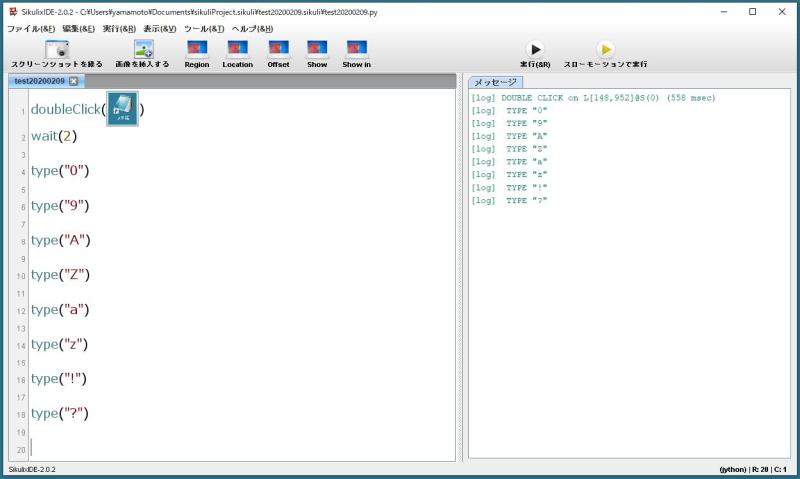
CtrlやShiftなど特殊キーの場合
キーボードには実際に文字として表示されるキー以外に、CtrlやShiftなど特別な役割を持つキーがあります。
そうした特殊なキーの入力方法は以下の通りです。
| CTRLキー | type(Key.CTRL) |
| SHIFTキー | type(Key.SHIFT) |
| ALTキー | type(Key.ALT) |
| Windowsキー | type(Key.WIN) |
| スペースキー | type(Key.SPACE) |
| ENTERキー | type(Key.ENTER) |
| DELETEキー | type(Key.DELETE) |
| BACKSPACEキー | type(Key.BACKSPACE) |
| ESCキー | type(Key.ESC) |
| F1~F12 | type(Key.F1) |
| INSERTキー | type(Key.INSERT) |
| HOMEキー | type(Key.HOME) |
| ENDキー | type(Key.END) |
| PAGEUPキー | type(Key.PAGE_UP) |
| PAGEDOWNキー | type(Key.PAGE_DOWN) |
| NUMLOCKキー | type(Key.NUM_LOCK) |
| 上矢印↑キー | type(Key.UP) |
| 下矢印↓キー | type(Key.DOWN) |
| 右矢印→キー | type(Key.RIGHT) |
| 左矢印←キー | type(Key.LEFT) |
| プリントスクリーンキー | type(Key.PRINTSCREEN) |
ショートカットキーの入力方法を紹介
続いてWindowsOSでよく使用するショートカットキーの入力方法についても紹介します。
| 実行内容 | ショートカットキー | コマンド |
| コピー | Ctrl + C | type(“c”,Key.CTRL) |
| 切り取り | Ctrl + X | type(“x”,Key.CTRL) |
| 貼り付け | Ctrl + V | type(“v”,Key.CTRL) |
| 全選択 | Ctrl + A | type(“a”,Key.CTRL) |
| 検索 | Ctrl + F | type(“f”,Key.CTRL) |
| 置換 | Ctrl + H | type(“h”,Key.CTRL) |
| 印刷 | Ctrl + P | type(“p”,Key.CTRL) |
| 元に戻す | Ctrl + Z | type(“z”,Key.CTRL) |
| やり直す | Ctrl + Y | type(“y”,Key.CTRL) |
| デスクトップを表示 | Windows + D | type(“d”,Key.WIN) |
| ファイル名を指定して実行 | Windows + R | type(“r”,Key.WIN) |
| スクリーンショット保存 | Windows + PrintScreen | type(Key.PRINTSCREEN + Key.WIN) |
続いてChromeブラウザでよく使うショートカットキーも紹介します。
sikulixによる自動化ではブラウザ操作は必須になるので、Chromeブラウザのショートカットキーは覚えておくと便利です。
| 実行内容 | ショートカットキー | コマンド |
| 新しいタブを開く | Ctrl + T | type(“t", Key.CTRL) |
| 新しいウィンドウを開く | Ctrl + N | type(“n", Key.CTRL) |
| シークレットウィンドウ開く | Ctrl + Shift +N | type(“n", Key.CTRL + Key.SHIFT) |
| タブを閉じる | Ctrl + W | type(“w", Key.CTRL) |
| ウィンドウを閉じる | Alt + F4 | type(Key.ALT + Key.F4) |
| 再読み込み・リロード | F5 | type(Key.F5) |
| 一つ前に戻る | Alt + ← | type(Key.ALT + type(Key.LEFT) |
| 一つ先に進む | Alt + → | type(Key.ALT + type(Key.RIGHT) |
| 履歴を表示 | Ctrl + H | type(“H", Key.CTRL) |
| デベロッパーツール | F12 | type(Key.F12) |
| タスクマネージャー | Shift + Esc | type(Key.SHIFT + Key.ESC) |
まとめ・終わりに
今回、sikulixでのキーボードのキー入力、ショートカットキーの入力コマンドについて解説しました。
数字やアルファベット、記号からWindows+Chromeブラウザのショートカットキーまで自動化処理でよく使うものをまとめています。
このキー入力・ショートカットキーを保存版としてsikulixでの自動化にご活用下さい。

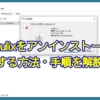
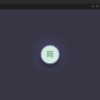
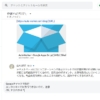
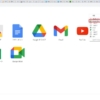
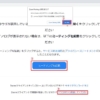







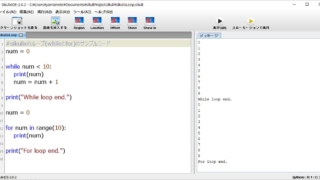









ディスカッション
コメント一覧
まだ、コメントがありません